美图秀秀把黑白照片更改为彩色照片的操作教程
时间:2022-10-26 16:39
相信许多伙伴还不了解怎样把黑白照片更改为彩色照片的简单操作,不过没关系,下面就分享了美图秀秀把黑白照片更改为彩色照片的操作教程,希望感兴趣的朋友都来共同学习哦。
美图秀秀把黑白照片更改为彩色照片的操作教程

我们先在“美图秀秀”打开一张黑白照,找到“美化”菜单中的“时尚”分类,选择“对比强烈”,并将其透明度调整为70%。

然后我们找到“局部变色笔”功能,点击“选择其他颜色”,在弹出的对话框中调色值。
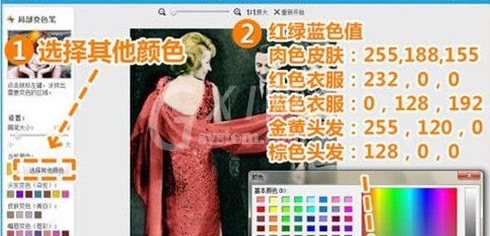
接着我们调整适当的画笔大小,在需要上色的地方进行涂抹,要仔细哦。

最后我们根据需要来调整照片的亮度、对比度及色彩饱和度,可以让照片色彩更加饱满和谐。
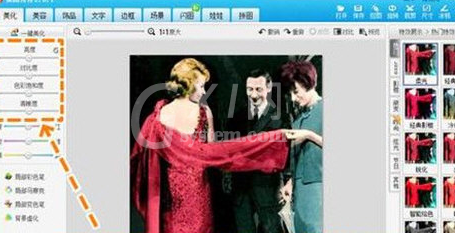
看完了上文为你们描述的美图秀秀把黑白照片更改为彩色照片的具体步骤介绍,你们是不是都学会了呀!



























